6 Решения за грешката “Aw, Snap!” в Google Chrome

Разберете как да се справите с грешката “Aw, Snap!” в Chrome, с списък на ефективни методи за решаване на проблема и достъп до сайтовете, които желаете.
Гледането на YouTube в режим Картина в картина има своите предимства. Можете да продължите да проучвате, да работите върху нещо друго и да гледате видеоклип в YouTube едновременно. Само защото не сте на страницата в YouTube, това не означава, че нямате никакъв контрол върху видеоклипа. Можете да правите неща, като например да регулирате размера на видеоклипа и да го поставите на пауза. Освен това имате достъп до настройки и заглушаване и можете да преминете към следващата песен.
Ще можете също да видите каква част от видеоклипа сте видели и колко от него остава. Възможно е дори да препратите видеото напред или да го превъртите назад. Едно нещо, което ще липсва е, че няма да можете да визуализирате къде ще се приземи видеоклипът, когато поставите курсора върху времевата линия на видеоклипа. Появява се прозорец за визуализация, когато сте на страницата на YouTube и поставите курсора, за да изберете нова начална точка. Това не се появява в картината в картината. Нека да видим как можете да активирате тази полезна функция.
Как да активирате YouTube картина в картина на Windows
Не е необходимо да използвате конкретен браузър, за да използвате режима картина в картина на YouTube. Щракнете с десния бутон върху област от видеоклипа и трябва да видите опцията картина в картина. Ако не го виждате, опитайте да щракнете с десния бутон върху други области, докато не го видите.
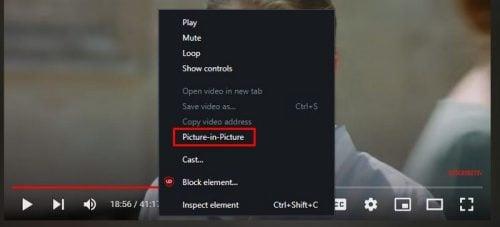
YouTube Картина в картината
Това ще накара видеоклипа да изскочи, за да можете да продължите да четете други сайтове, без да спирате да гледате видеоклипа си в YouTube. Но ако за първи път влизате в настройките на функциите, функцията Картина в картината се включва автоматично, когато стартирате видеоклип в YouTube и превключите към друг раздел. Но ако това е нещо, което искате да изключите, можете.
Когато използвате картина в картина, поставете курсора върху видеото и щракнете върху зъбчатото колело. Първата опция в списъка е опцията Автоматично изскачащо видео. Изключете го, ако не искате режимът картина в картина да е активиран, когато превключвате раздели.
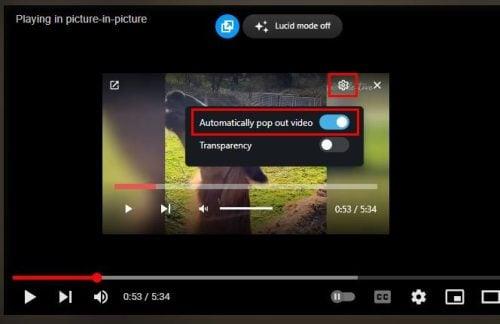
Опция за автоматично изскачащо видео
Ако искате да включите функцията, включете опцията. Ако по някаква причина го включите и когато превключвате раздели, картината в картината не работи, не се притеснявайте, тъй като трябва да започне да работи, когато рестартирате YouTube. Не забравяйте, че можете да преоразмерите прозореца „картина в картина“, като поставите курсора отстрани и когато курсорът се превърне в стрелка, сочеща в двете посоки, щракнете с десния бутон и направете прозореца толкова малък или голям, колкото искате.
Ако сте в друг раздел, можете да затворите картината в картината, като щракнете върху иконата X в горния десен ъгъл на видеоклипа или върху иконата в противоположния ъгъл, която изглежда като кутия със стрелка в нея, Назад икона към раздела. В режим картина в картина няма да можете да намерите конкретна сцена, тъй като няма да има визуализация. Ако трябва да намерите определена сцена, ще трябва да се върнете в раздела YouTube. Когато поставите курсора върху времевата линия, виждате сцената, която ще видите, ако щракнете в тази област.
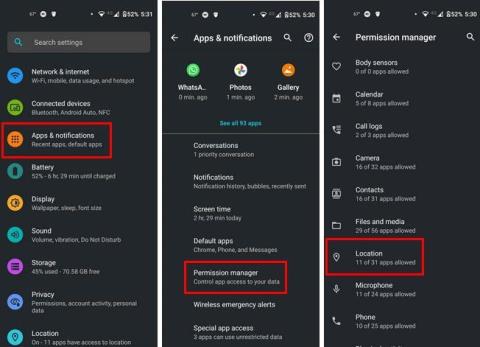
Преглед на Precise Seeking в YouTube
Но също така ще забележите опция за по-прецизно търсене на тази конкретна сцена. За достъп до прецизно търсене щракнете върху определена област и преместете курсора към върха. Имате повече опции за избор, когато сте в раздела YouTube, но все още имате достъп до основни контроли, когато сте в друг раздел.
Как да активирате режим Картина в картина на Android
Възможно е също така да гледате вашите видеоклипове в YouTube в режим картина в картина на вашето устройство с Android. Ще имате достъп до тази функция, ако живеете в САЩ или в момента плащате за абонамент за YouTube Premium. Ще трябва да работите с Android 8.0 или по-нова версия. Ако отговаряте на изискванията, тогава можете да активирате функцията, като отидете на:
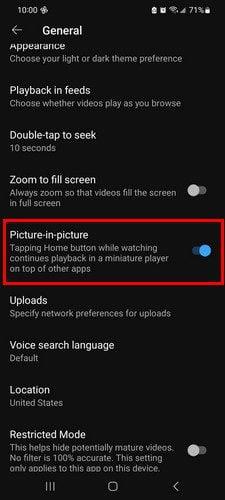
Android опция за YouTube картина в картина
След като изпълните тези стъпки, можете да продължите да използвате устройството си с Android и ще продължите да виждате прозореца на YouTube. Можете да го местите, ако е в зона, която ви притеснява.
Заобиколно решение за картина в картина в YouTube
Ако нямате YouTube Premium, можете да опитате следното, за да използвате функцията. Отворете браузъра Chrome и отидете на сайта на YouTube. Започнете да гледате всяко видео; без да затваряте или спирате видеото, отидете на началния екран на вашето устройство. Видеото трябва да премине в режим картина в картина.
Заобиколно решение на Chrome за картина в картина в YouTube
Видеото ще изглежда малко, но докоснете го и то ще стане малко по-голямо. За да се върнете към гледане на видеоклипа на сайта на YouTube, докоснете стрелката, сочеща в двете посоки. Ако някога искате да затворите видеоклипа, докоснете x или го плъзнете в долната част на екрана, за да изчезне. Ще бъдете отведени до настройките на приложението на вашето устройство, като докоснете зъбчатото колело. Можете да правите допълнителни промени, стига да сте там.
Ако докоснете връзка към YouTube от резултатите от търсенето с Google и устройството ви с Android продължава да я отваря в приложението YouTube, ето как можете да предотвратите това. Ще трябва да влезете в настройките на вашето устройство и да го деактивирате. Отидете в Настройки > Приложение и известия > Приложение YouTube > Деактивиране .
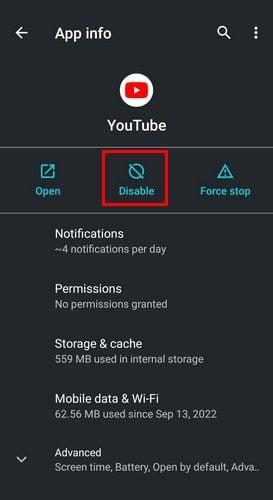
Деактивирайте приложението YouTube за Android
Сега, когато отидете в YouTube на Chrome и след това отидете на началния екран, ще се появи картината в картината.
Как да използвате режима "Картина в картина" на YouTube с помощта на Safari
Ще трябва да се отървете от приложението YouTube, за да използвате картината в картината на YouTube. След като направите това, отидете в YouTube на Safari и започнете да възпроизвеждате видеоклип. Докоснете иконата на цял екран и видеоклипът трябва да бъде картина в картина, когато видеоклипът е на цял екран.
Точно както в Android, все още можете да контролирате видеото в този режим. Можете да превъртите видеото напред или назад с 15 секунди. Ще видите и бутоните за възпроизвеждане и пауза. Горе вдясно ще видите иконата за преминаване отново на цял екран и можете да докоснете x, ако искате видеото да изчезне.
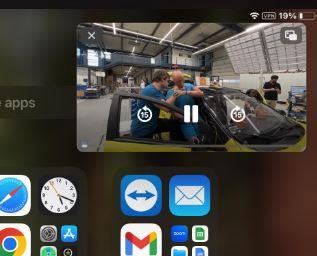
YouTube картина в картина с помощта на Safari
Докоснете двукратно видеоклипа, за да го увеличите, и го плъзнете извън екрана, за да се отървете от него. Това е всичко. Благодарение на тази полезна функция можете да продължите да гледате вашите видеоклипове в YouTube, без да се налага да спирате да гледате всичко останало.
Допълнителна информация
YouTube има какво да предложи. Вижте как можете да правите неща като създаване и редактиране на плейлисти . Можете също така да създавате и споделяте клипове , а да не говорим, че можете също да коригирате всякакви проблеми, които със сигурност ще възникнат. Например може да ви е интересно да прочетете за това как можете да коригирате ограничения режим на YouTube, който не се изключва или как да коригирате грешката на YouTube TV извън дома си .
Заключение
Функциите "картина в картина" ви позволяват да четете други сайтове и да гледате вашите видеоклипове. Няма значение какво устройство използвате. Това може да е вашето устройство с Android или вашия iPad. Има дори заобиколно решение за използването на тази функция, ако не можете да я използвате, защото не сте в САЩ или нямате YouTube Premium.
Ако някога се уморите да използвате функцията, винаги можете да я изключите. Ще разчитате и на опции за управление на видеото, докато го използвате в този режим. Колко често мислите, че ще използвате функцията? Кажете ми в коментарите по-долу и не забравяйте да споделите статията с други в социалните медии.
Разберете как да се справите с грешката “Aw, Snap!” в Chrome, с списък на ефективни методи за решаване на проблема и достъп до сайтовете, които желаете.
Spotify може да има различни обичайни грешки, като например музика или подкасти, които не се възпроизвеждат. Това ръководство показва как да ги поправите.
Изчистете историята на изтеглените приложения в Google Play, за да започнете отначало. Предлагаме стъпки, подходящи за начинаещи.
Имали ли сте проблем с приложението Google, което показва, че е офлайн, въпреки че имате интернет на смартфона? Прочетете това ръководство, за да намерите доказаните решения, които работят!
Ако се чудите какво е този шумен термин fog computing в облачните технологии, то вие сте на правилното място. Четете, за да разберете повече!
В постоянно променящия се свят на смартфоните, Samsung Galaxy Z Fold 5 е чудо на инженерството с уникалния си сгъваем дизайн. Но както и да изглежда футуристично, той все още разчита на основни функции, които всички използваме ежедневно, като включване и изключване на устройството.
Ако не сте сигурни какво означават импресии, обхват и взаимодействие във Facebook, продължете да четете, за да разберете. Вижте това лесно обяснение.
Уеб браузърът Google Chrome предоставя начин да промените шрифтовете, които използва. Научете как да зададете шрифта по ваше желание.
Вижте какви стъпки да следвате, за да изключите Google Assistant и да си осигурите малко спокойствие. Чувствайте се по-малко наблюдавани и деактивирайте Google Assistant.
Как да конфигурирате настройките на блокера на реклами за Brave на Android, следвайки тези стъпки, които могат да се извършат за по-малко от минута. Защитете се от натрапчиви реклами, използвайки тези настройки на блокера на реклами в браузъра Brave за Android.







